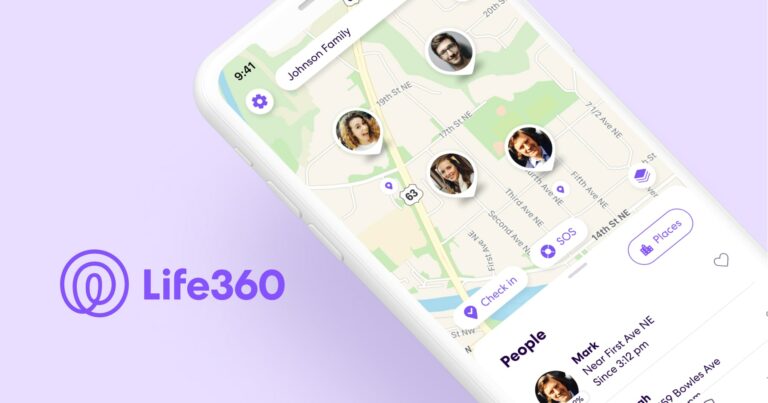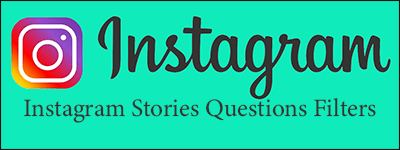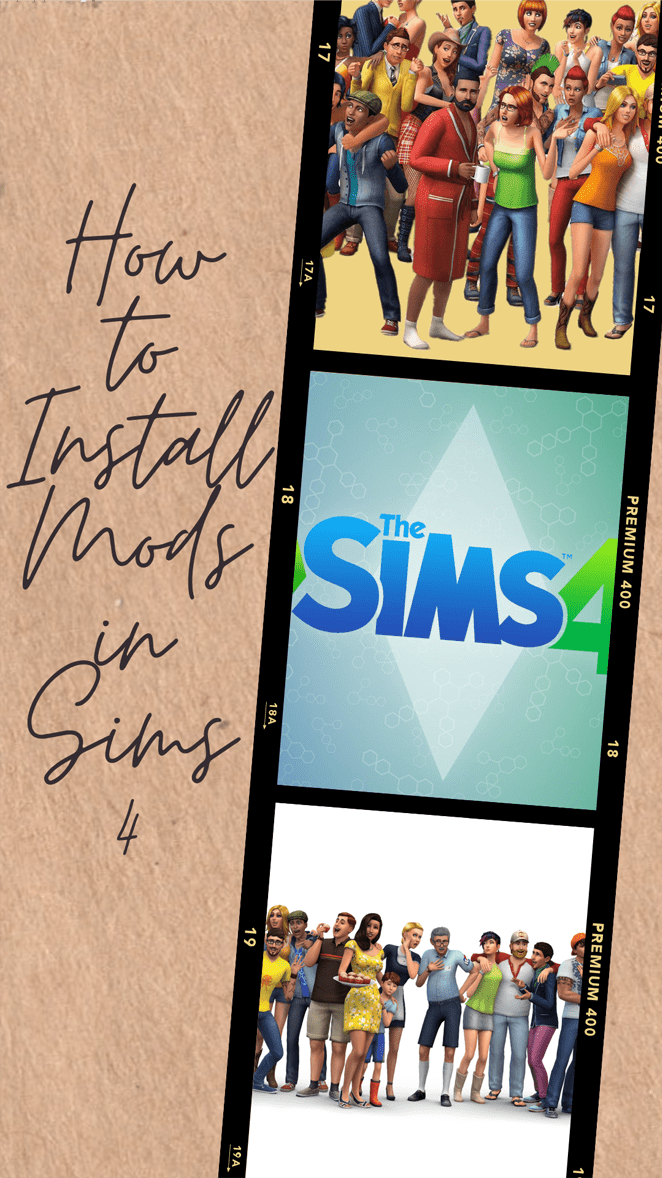Как да намалите честотната лента към устройствата във вашия дом
Честотната лента обикновено се разпределя поравно между всички устройства в мрежата. За съжаление, не всички устройства имат подобни нужди от честотна лента. Например, игралното устройство на възрастен ще се нуждае от повече честотна лента от таблета на дете. Следователно, цялостното здраве на цялата ви мрежа вероятно ще бъде компрометирано.

Ако се опитвате да разберете как да ограничите честотната лента, насочена към устройствата в дома ви, сте попаднали на правилното място. В тази статия ще научите как да извършите процеса, така че всичките ви устройства да могат да се радват на справедливо разпределена честотна лента. Продължете да четете, за да научите повече.
Как да намалите честотната лента към устройствата във вашия дом с помощта на рутер
Программы для Windows, мобильные приложения, игры - ВСЁ БЕСПЛАТНО, в нашем закрытом телеграмм канале - Подписывайтесь:)
Повечето рутери ви позволяват да ограничите честотната лента, насочена към конкретно устройство, като използвате функцията „Качество на услугата“.
Първо ще трябва да идентифицирате Mac адреса на устройството или адреса на интернет протокола (IP), за да ограничите честотната лента, която може да използва. Например, за да намерите IP адреса на вашия компютър, можете да отворите „Command Prompt“ и да въведете „ipconfig/all“. Тази команда трябва да изведе цялата мрежова информация, свързана с вашия компютър, включително IPv4 и физическите адреси.
Сега, след като знаете IP адреса или Mac адреса на устройството с честотната лента, която искате да ограничите, трябва да идентифицирате IP адреса на вашия рутер, наричан още шлюз по подразбиране. Шлюзът по подразбиране се използва за влизане в административния акаунт на рутер.
Ето как да намерите IP адреса на вашия рутер с помощта на компютър:
- Свържете вашия компютър към мрежата на вашия рутер.

- На компютъра потърсете „Команден ред“.

- Стартирайте приложението и въведете „ipconfig“.

- Намерете стойността под „Шлюз по подразбиране“ и това е IP адресът на вашия рутер.

Сега нека да разгледаме задълбочено как можете да намалите честотната лента за конкретни рутери.
Как да ограничите честотната лента към устройства с помощта на рутер на Linksys
Ако използвате рутер Linksys и искате да ограничите честотната лента, която се канализира към домашните ви устройства, изпълнете следните стъпки:
- Въведете IP адреса на вашия рутер в браузъра, за да влезете в страницата за администриране на вашия рутер Linksys.

- Отидете до секцията „Приложения и игри“ и изберете „QoS“.
 От падащото меню „Upstream & Bandwidth“ изберете опцията „Mac Address“.
От падащото меню „Upstream & Bandwidth“ изберете опцията „Mac Address“.
- В текстовото поле „Въведете име“ въведете името на съответното устройство. След това въведете Mac адреса, който сте записали по-рано, в текстовото поле.

- Изберете подходящия „Приоритет“ за вашето устройство в зависимост от вашите нужди от честотна лента.

- След като сте готови, натиснете бутона „Запазване на настройките“.

За устройства с интензивна честотна лента, като устройства за игри и стрийминг, се препоръчва да зададете приоритета на честотната лента като „Висок“. Можете да зададете на устройствата на децата „Нормален“ приоритет на честотната лента. И накрая, за устройства, които рядко се нуждаят от достъп до интернет, като устройства за интелигентен дом, можете да им дадете „нисък“ приоритет.
Задаването на честотна лента на устройства според техните интернет нужди трябва да подобри достъпа до мрежата на вашия дом и общото качество на интернет.
Как да намалите честотната лента с помощта на безжичен рутер на TP-Link
Ако използвате безжичен рутер TP-Link и искате да ограничите честотната лента към устройствата в домашната си мрежа, изпълнете следните стъпки:
- Отидете на Портал за рутер на TP-Link и влезте в контролния интерфейс на рутера, като използвате идентификационните данни в долната част на етикета на устройството.

- Отидете до „Карта на мрежата“.
- Изберете „Клиенти“, за да видите устройствата, свързани към този рутер.

- Изберете домашното устройство с честотната лента, която искате да ограничите, и отидете до раздела „Ограничение на скоростта“.

- Поставете отметка в квадратчето „Ограничение на скоростта“.

- Определете скоростите на качване и изтегляне на устройството според вашите нужди за дроселиране.

- След като сте готови, натиснете бутона „Запазване“.

Как да намалите честотната лента на рутер Huawei
Рутерите Huawei бавно, но сигурно набират популярност в целия свят. Ако използвате такъв, следвайте тези стъпки, за да ограничите честотната лента за устройства в домашната си мрежа:
- Свържете устройството с честотната лента, която искате да ограничите до Wi-Fi на рутера. Като алтернатива можете да свържете компютъра към локалната мрежа с помощта на Ethernet кабел.

- Влезте в административната страница на вашия рутер, като използвате IP адреса по подразбиране, който обикновено се намира на табелката на устройството.

- Отидете в раздела „Управление на устройство“ и изберете устройството с честотната лента, която искате да ограничите.

- Включете превключвателя „Limit Rate“.

- Посочете скоростта на изтегляне и качване за въпросното устройство.

Има максимален брой устройства, за които можете да зададете ограничения на честотната лента, и те варират в зависимост от модела на рутера, който използвате. След като този брой бъде достигнат, вече не можете да задавате ограничения за допълнителни устройства в мрежата.
Как да намалите честотната лента с помощта на рутера D-Link
Ако използвате рутер D-Link и искате да ограничите честотната лента за устройствата в домашната си мрежа, изпълнете следните стъпки:
- Отворете браузъра си и въведете IP адреса на рутера в лентата за търсене.

- Влезте в таблото за управление на рутера, като използвате идентификационните данни за вход на вашия рутер.

- Отидете до „Разширени“ и изберете „Контрол на трафика“.

- Отидете на „Правила за QoS“, след което „Добавяне“.

- Въведете IP адреса на вашето устройство в текстовото поле „Източен IP“.

- Въведете лимита на честотната лента на устройството в текстовите полета „Down Floor“ и „Up Floor“.

- Натиснете бутона „Добавяне на правила“, за да запазите промените.

Как да намалите честотната лента с помощта на рутера Netgear
За да ограничите честотната лента с помощта на рутер Netgear, изпълнете следните стъпки:
- Въведете IP адреса на вашия рутер Netgear в лентата за търсене за достъп до таблото за управление на устройството.

- Придвижете се до „РАЗШИРЕНИ“, след което до „Настройка“.

- От опциите изберете „Настройка на QoS“, след което „Настройка на правило за QoS“.

- Отидете на „Добавяне на правило за QoS“.

- В падащото меню „Приоритетна категория“ изберете опцията „mac адрес“.

- Задайте приоритета на вашето устройство според вашите нужди за регулиране.

- Щракнете върху бутона „Прилагане“, за да запазите промените.

Как да намалите честотната лента на Google Chrome
Ако използвате браузъра Chrome за достъп до интернет и искате да намалите собствената си интернет връзка, изпълнете следните стъпки:
- На вашия компютър стартирайте браузъра Chrome.

- Щракнете с десния бутон върху прозореца и изберете опцията „Проверка“.

- Отворете раздела „Мрежа“.

- Отворете падащото меню „регулиране“ и изберете „Бавен 3G“ или „Бърз 3G“, в зависимост от вашите нужди за регулиране.

Моля, имайте предвид, че горният процес може да даде неточни или различни резултати, тъй като инструментите за разработка на Chrome просто симулират поведението на дроселиране. За точни резултати е най-добре вместо това да използвате рутер.
Намаляването на честотната лента може да направи огромна разлика в общото състояние на вашата интернет връзка. За щастие процесът на ограничаване на честотната лента, насочена към конкретно устройство, е сравнително лесен. Просто влезте в административната страница на вашия рутер, намерете раздела QoS и задайте ограниченията на честотната лента за вашите устройства. В крайна сметка дроселирането е полезен процес, който ще подобри общата ефективност на вашата домашна мрежа и ще ви остави безпроблемна интернет връзка.
Опитвали ли сте да ограничите честотната лента, насочена към устройствата в домашната ви мрежа? Как преминахте към процеса? Уведомете ни в секцията за коментари по-долу.
Программы для Windows, мобильные приложения, игры - ВСЁ БЕСПЛАТНО, в нашем закрытом телеграмм канале - Подписывайтесь:)





 От падащото меню „Upstream & Bandwidth“ изберете опцията „Mac Address“.
От падащото меню „Upstream & Bandwidth“ изберете опцията „Mac Address“.